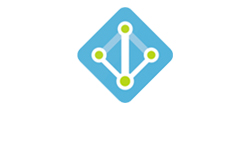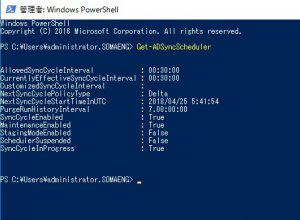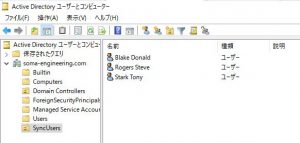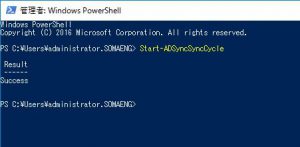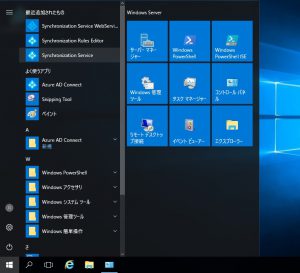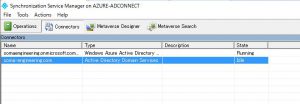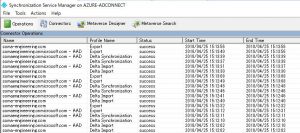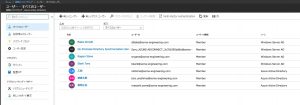Warning: preg_match(): Compilation failed: unrecognized character follows \ at offset 1 in /home/r5652521/public_html/soma-engineering.com/wp-content/themes/affinger/functions.php on line 1548
Warning: preg_match(): Compilation failed: unrecognized character follows \ at offset 1 in /home/r5652521/public_html/soma-engineering.com/wp-content/themes/affinger/functions.php on line 1548
Warning: preg_match(): Compilation failed: unrecognized character follows \ at offset 1 in /home/r5652521/public_html/soma-engineering.com/wp-content/themes/affinger/functions.php on line 1548
こんにちは!
以前の記事で、単一フォレストと単一の Azure AD テナントでの同期の方法を書きましたが、手動でディレクトリを同期したい場合の設定方法について試してみました。
【Azure AD】Azure AD connectをインストール・同期する
何等かの理由で今すぐ同期したい場合、例えばユーザーを追加して今すぐ使えるようにしなくてはならない場合など、どうするのかなと思い調べてみました。
という事で、まずは調べた結果からまとめますと以下のようになりました。
調査結果
- 強制で同期したい場合は、PowerShell を使います。下の作業手順を見て頂ければと思います。
- Azure AD Connect をインストールした後の最初の同期にはオブジェクトの数だけ時間がかかります。
- 最初の同期が完了した後は、30 分毎に同期されます。
(但しバージョンによると思います。私の環境 Azure AD Connect 1.1.751.0 では、30 分毎に同期が設定されています。)
Azure AD Connect サーバーで PowerShell を使って確認できます。
[code language="powershell"]
C:\Users\administrator.SOMAENG> Get-ADSyncScheduler
[/code]
詳細は、以下のサイトを参照してください。
Azure AD Connect 同期: スケジューラ
作業手順
オンプレミス AD でユーザーを確認する
1. 今回の同期対象になります。
SyncUsers という OU に 3 つユーザーアカウントを追加しました。ハルク、キャプテンアメリカとアイアンマンですね。
Azure AD Connect で同期をする
1. PowerShell を起動します。
2. 以下のコマンドを実行します。
[code language="powershell"]
C:\Users\administrator.SOMAENG> Start-ADSyncSyncCycle
[/code]
3. Azure AD Connect サーバーから Synchronization Service を起動します。
4. Connector から見ますと、state が running になっている事がわかります。同期中というステータスになります。
5. Operations から見ますと、同期ログが確認できます。同期が正常に終わったので、Azure AD にユーザーが追加されている事を確認します。
6. 3 つのユーザーが追加されている事が確認できました。強制同期が成功しました。
いかがでしょうか。
Synchronization Service は、同期のトラブルシューティングにも使えそうですね。
では最後までお読みいただきありがとうございました!
おすすめの本はこちら ↓↓↓